教你两招!如何避免Android手机APP被误删?
1. 使用应用锁定功能:
许多手机厂商和应用商店都提供了应用锁定功能,可以防止他人或自己误删应用。例如,三星手机的“我的文件”中就有应用锁定功能,可以设置密码或指纹解锁,保护应用不被误删。
2. 使用文件管理器:
文件管理器可以帮助你找到并删除不需要的应用。例如,ES文件浏览器等文件管理器可以帮助你找到并删除应用,同时也可以备份应用数据,以防误删后需要恢复。
需要注意的是,以上方法仅供参考,具体操作步骤可能因手机型号和应用版本而有所不同。此外,为了避免误删应用,建议在删除应用前先确认是否真的需要删除,并备份应用数据。
相关内容:
在Android手机的使用过程中,最尴尬的事情就是不小心长按桌面某个图标,错选成了卸载。以微信为代表的APP,一旦误删相关的聊天记录也会被一并删除,如果没能提前备份会非常麻烦。那么,有什么方法可以防止APP被误删呢?
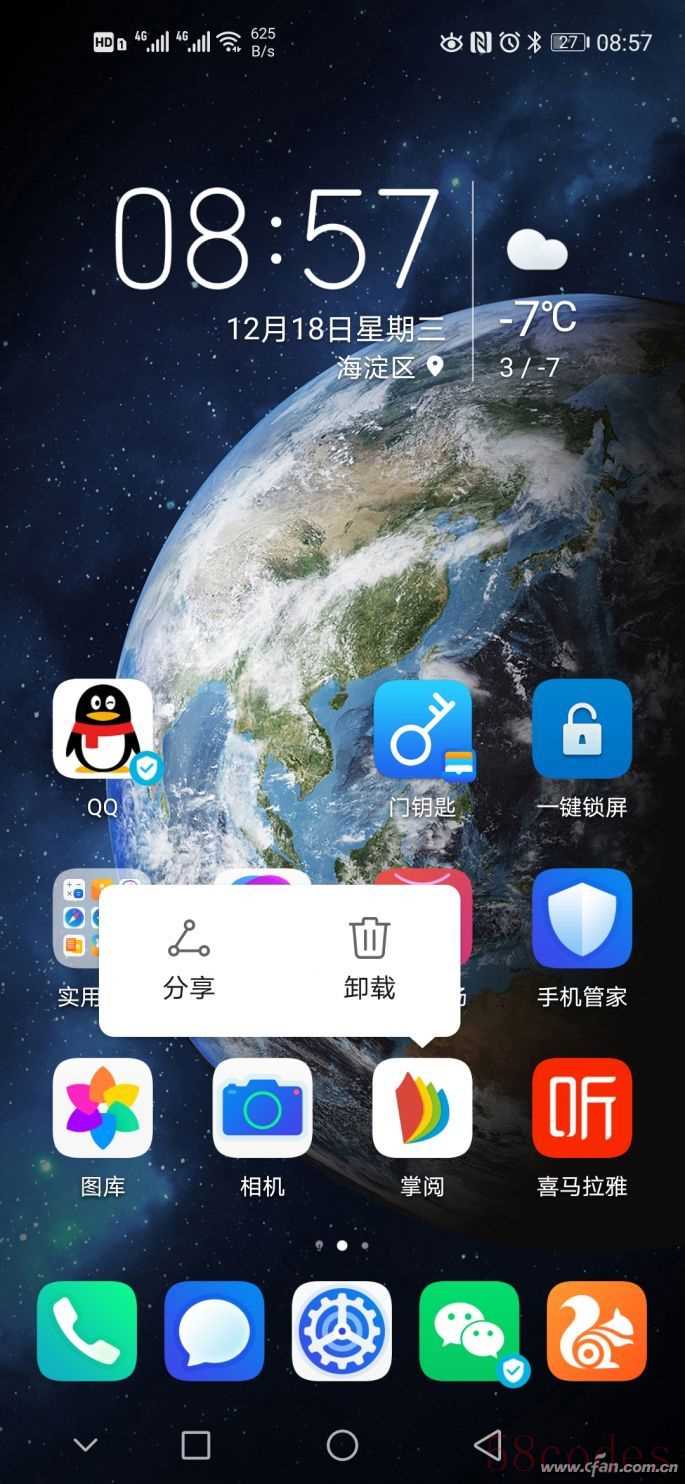
一旦误选的“卸载”,结果你懂的
APP误删最常出现在家里的老人和孩子身上,而我们在注意力不集中时也会偶尔出现误操作的现象——原本是想给桌面某个APP图标挪个位置却错选成了卸载。想避免此类“惨案”的发生,我们可以通过两个思路加以设置。
锁定桌面布局
以华为、荣耀和小米为代表的手机品牌,双手捏合屏幕就能看到“桌面设置”选项,点进入可以看到一个名为“锁定布局”的功能。
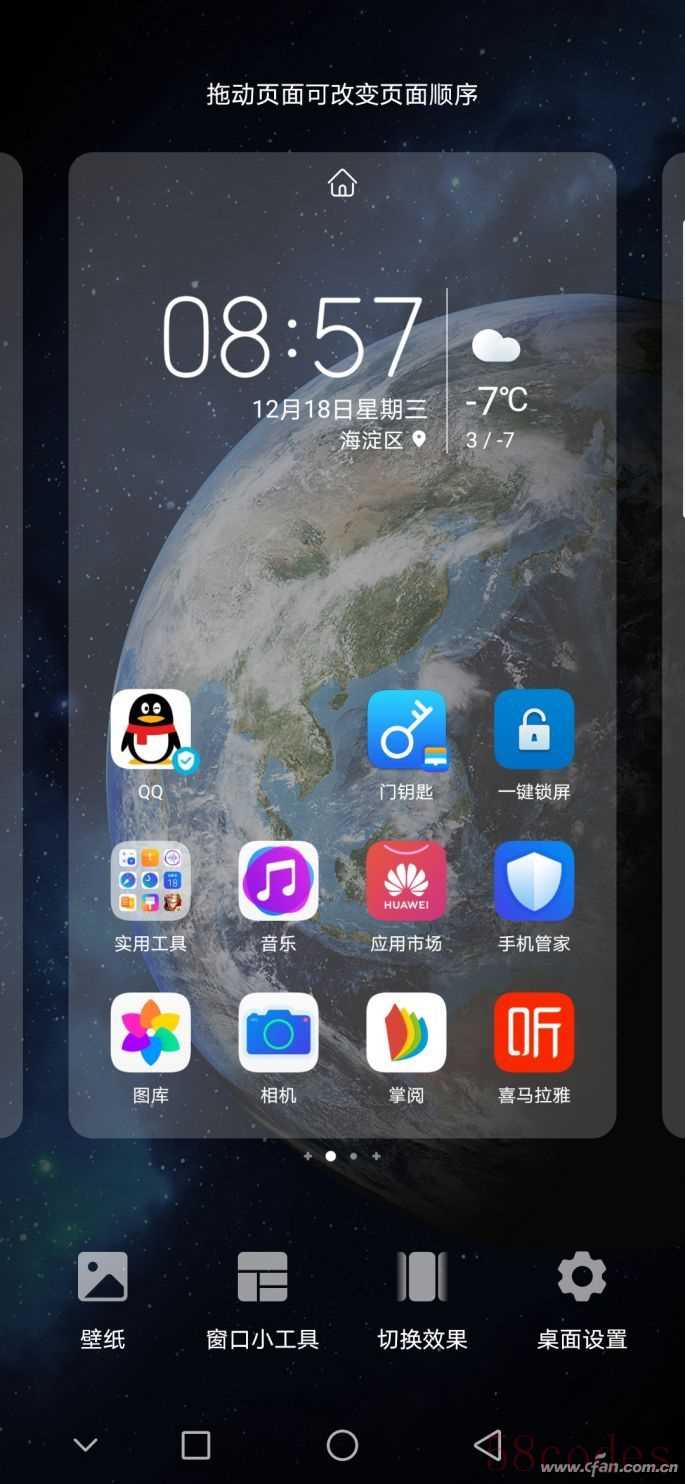
双指向内捏合屏幕,或长按桌面,就能调出这个设置界面
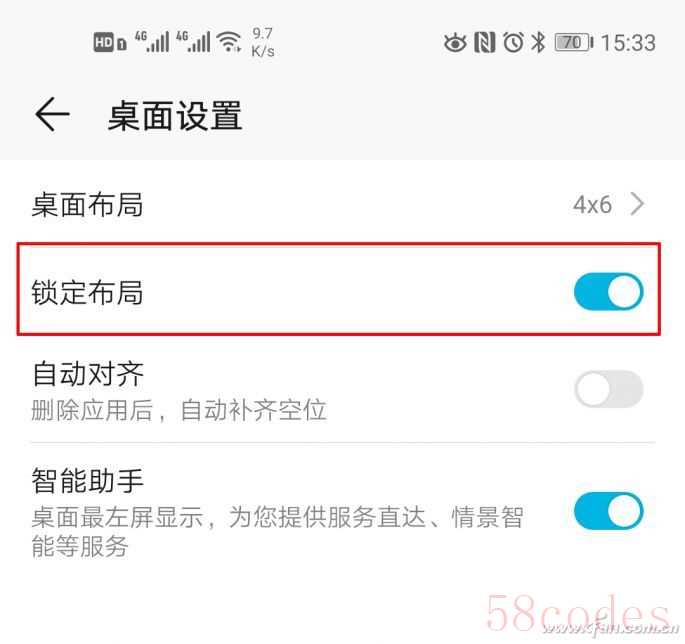
将它打开后,桌面的APP图标位置就会被锁定,不允许移动位置,自然也就无法通过长按图标的方式卸载。
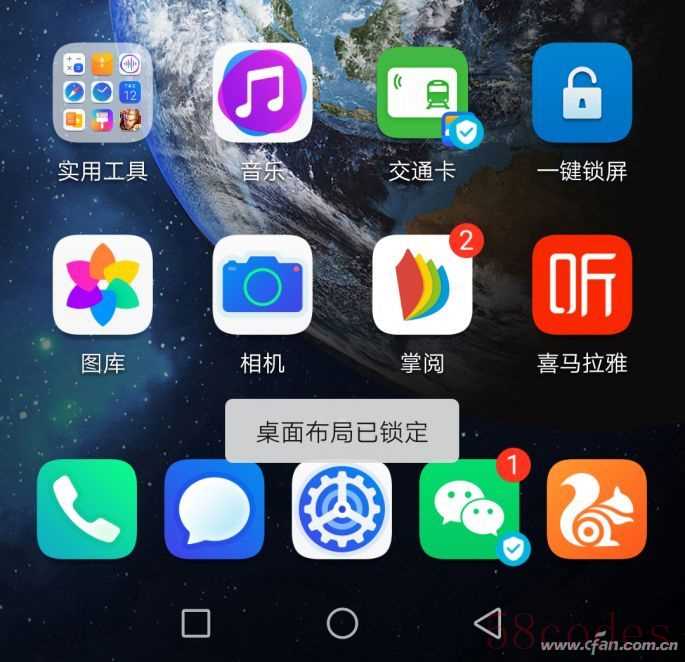
如果遇到想要卸载的APP,我们可以临时取消“锁定布局”的功能,或是直接进入“设置→应用→应用管理”,在应用列表中卸载APP就不受“锁定布局”的限制了。
为程序“上锁”
以OPPO为代表的手机品牌,在桌面设置中并没有提供类似“锁定布局”的功能。此时,我们可以利用类似“应用锁”的功能曲线实现APP防止被误删的功能。
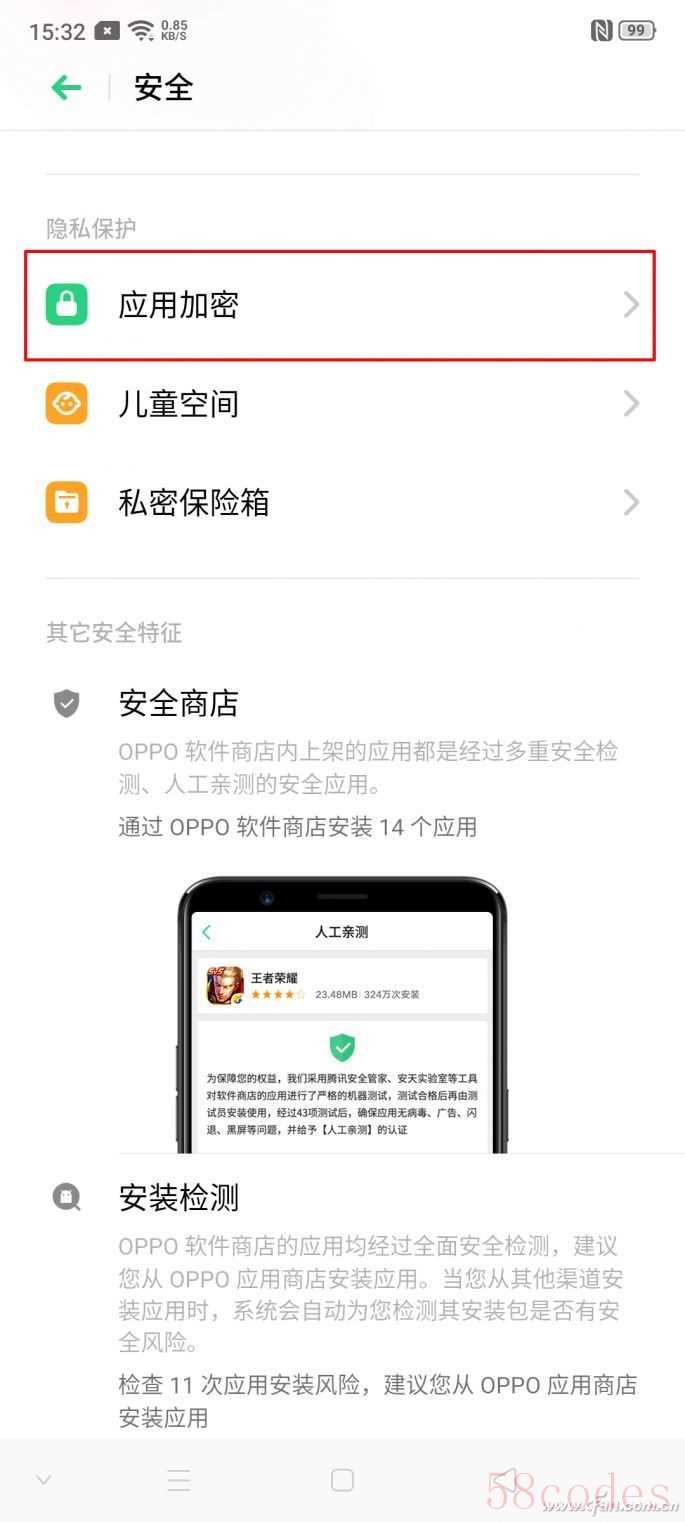
以OPPO手机为例,在“设置→安全”可以看到“应用加密”的选项,首次使用需要设定隐私密码(可以关联指纹,但不建议关联面部识别,防止看一眼就解锁),接下来将涉及到隐私的、担心误删丢失重要数据的APP都添加到应用加密的列表中,今后在不小心长按这些APP选择删除时就会弹出不可卸载的提示信息。
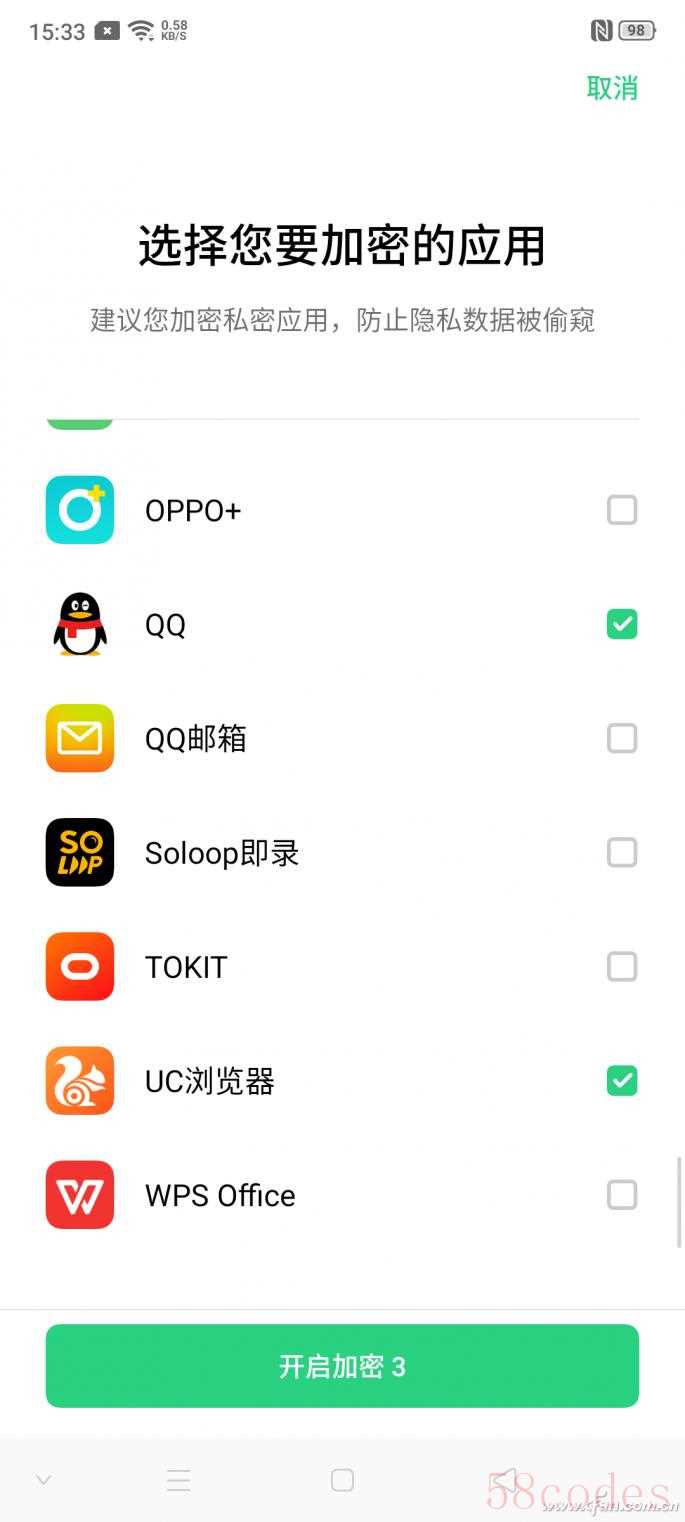
除了这两个方案以外,我们还能通过安装第三方桌面实现“锁定布局”的功能。此外,还有很多手机系统内置“儿童模式”或是“访客功能”,担心程序被“熊孩子”误删时可以将手机设定在这些模式时再交给他们使用。

 微信扫一扫打赏
微信扫一扫打赏
 支付宝扫一扫打赏
支付宝扫一扫打赏
